【Ubuntu】プロジェクトごとに複数のPythonバージョンを使い分ける
POSTED BY
2024-04-18
2024-04-18
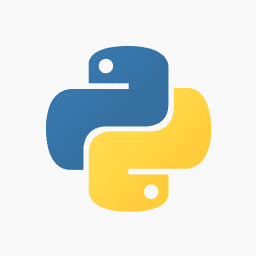
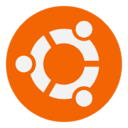
仮想環境を使うお決まりのやりかただが、Pythonプロジェクト(ソースフォルダ)ごとに特定Pythonを閉じ込められるので、システム本体に影響はほぼ出ない。
下準備
パッケージを最新にしておく。
sudo -s apt -y update apt -y upgrade apt -y dist-upgrade reboot apt --purge autoremove
サポートソフトウェアのインストール
sudo -s apt install software-properties-common add-apt-repository ppa:deadsnakes/ppa ENTERキーを押して続行
パッケージDB更新
apt update
インストール可能なPythonバージョンの確認
apt list python3.*
欲しいPython本体と仮想環境ツールのインストール
たとえばPython3.8が欲しいのであれば、
apt install python3.8 python3.8-venv python3.8-dev python3.8-distutils libpython3.8-dev
とする。/usr/bin/python3.8がインストールされたはず。
Pythonプロジェクトフォルダを作成しそこに仮想環境を作る
Python3.8で作業したい、仮にpytest38、pytest38.pyとすると、
mkdir pytest38 cd pytest38 python3.8 -m venv venv
などとする。pytest38/venvフォルダができあがる。
Error: Command returned non-zero exit status 1などとエラーが出てしまう場合はこちらを参照。
仮想環境での作業を開始
以下のようにする。
source ~/pytest38/venv/bin/activate
そうするとPythonは仮想環境として指定したもの=python3.8が使われる。プロンプトに(venv)とつくはず。
python3 -V Python 3.8.19 pip3 -V pip 23.0.1 from /home/hogeuser/pytest38/venv/lib/python3.8/site-packages/pip (python 3.8)
システムにインストールされているpython3は3.10であるのに、仮想環境下では正しく3.8が使われていることが確認できる。
あとはこのフォルダ内にpytest38.pyなどを作ってpython3.8のコードを書くだけ。
仮想環境での作業を終了
deactivate
と打てば抜ける。
【前の記事】【PHP】フォーム入力を受け取り出力する
Android
iPhone/iPad
Flutter
MacOS
Windows
Debian
Ubuntu
CentOS
FreeBSD
RaspberryPI
HTML/CSS
C/C++
PHP
Java
JavaScript
Node.js
Swift
Python
Amazon/AWS
CORESERVER
Google
仮想通貨
LINE
OpenAI/ChatGPT
IBM Watson
Microsoft Azure
Xcode
VMware
MySQL
PostgreSQL
Redis
Groonga
Git/GitHub
Apache
nginx
Postfix
SendGrid
Hackintosh
Hardware
Fate/Grand Order
ウマ娘
将棋
ドラレコ
※本記事は当サイト管理人の個人的な備忘録です。本記事の参照又は付随ソースコード利用後にいかなる損害が発生しても当サイト及び管理人は一切責任を負いません。
※本記事内容の無断転載を禁じます。
※本記事内容の無断転載を禁じます。
【WEBMASTER/管理人】
自営業プログラマーです。お仕事ください!ご連絡は以下アドレスまでお願いします★
☆ServerNote.NETショッピング↓
ShoppingNote / Amazon.co.jp
☆お仲間ブログ↓
一人社長の不動産業務日誌
【キーワード検索】
【最近の記事】【全部の記事】
アプリにPrivacyInfoを追加しITMS-91053: Missing API declarationに対応するnvidia-smiを1秒ごとに実行してGPU使用率をモニタリング
TSUKUMOのマルチGPUパソコンWA9J-X211/XTのUbuntu Server 22.04でMYCOEIROINK作成コードを実行し音声合成モデルをトレーニングする
TSUKUMOのマルチGPUパソコンWA9J-X211/XTにUbuntu Server 22.04とCOEIROINK Engineを導入する
Python venv(仮想環境作成)でError: Command returned non-zero exit status 1のエラー対処法
【Ubuntu】プロジェクトごとに複数のPythonバージョンを使い分ける
【PHP】フォーム入力を受け取り出力する
【Ubuntu】aptでインストールしたapache2にソースコンパイルしたphpをマルチスレッドモードで組み込む
【PHP】HTMLファイルを読み込んで文字列変換して出力する
TSUKUMOのマルチGPUパソコンWA9J-X211/XTにUbuntu Server 22.04とVOICEVOX Engineを導入する
【人気の記事】【全部の記事】
進研ゼミチャレンジタッチをAndroid端末化するGoogleファミリーリンクで子供の端末の現在地がエラーで取得できない場合
【Windows10】リモートデスクトップ間のコピー&ペーストができなくなった場合の対処法
Windows版Google Driveが使用中と言われアンインストールできない場合
【Apache】サーバーに同時接続可能なクライアント数を調整する
【C/C++】小数点以下の切り捨て・切り上げ・四捨五入
Windows11+WSL2でUbuntuを使う【2】ブリッジ接続+固定IPの設定
Androidホームで左にスワイプすると出てくるニュース共を一切表示させない方法
Googleスプレッドシートを編集したら自動で更新日時を入れる
size_tとssize_tを使い分けてSegmentation Faultを予防する
【カテゴリーリンク】
Android
iPhone/iPad
Flutter
MacOS
Windows
Debian
Ubuntu
CentOS
FreeBSD
RaspberryPI
HTML/CSS
C/C++
PHP
Java
JavaScript
Node.js
Swift
Python
Amazon/AWS
CORESERVER
Google
仮想通貨
LINE
OpenAI/ChatGPT
IBM Watson
Microsoft Azure
Xcode
VMware
MySQL
PostgreSQL
Redis
Groonga
Git/GitHub
Apache
nginx
Postfix
SendGrid
Hackintosh
Hardware
Fate/Grand Order
ウマ娘
将棋
ドラレコ